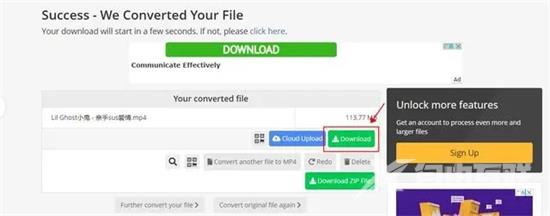在网络上下载视频时,常常会出现一些不兼容的视频文件格式,导致不能直接播放。相比起来,mp4格式的视频更容易播放和编辑。那么怎么把视频转换成mp4格式?今天自由互联小编就来给
在网络上下载视频时,常常会出现一些不兼容的视频文件格式,导致不能直接播放。相比起来,mp4格式的视频更容易播放和编辑。那么怎么把视频转换成mp4格式?今天自由互联小编就来给大家讲一讲把视频转换mp4的三种方法教程,有需要的朋友快来看看吧。

怎么把视频转换成mp4格式
方法一、迅捷屏幕录像工具
1、打开【迅捷屏幕录像工具】,点击【视频处理】,找到【视频转换】选项。
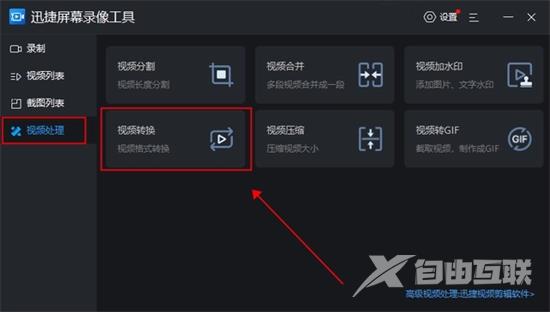
2、在页面中点击【添加文件】,上传符合格式要求的视频文件。
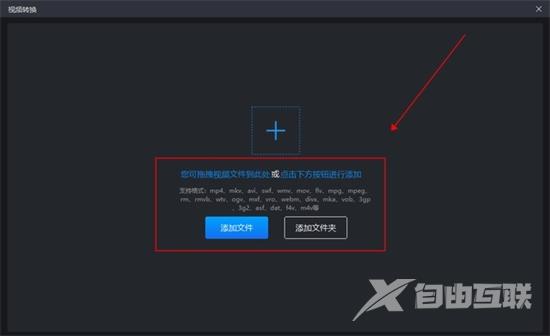
3、选择需要转换的格式为mp4格式,点击【确定】,然后点击【立即转换】。
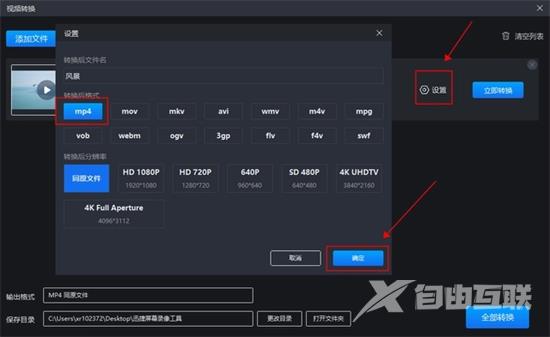
4、视频格式转换完成后,在页面中根据提示可以找到转换好的mp4文件。
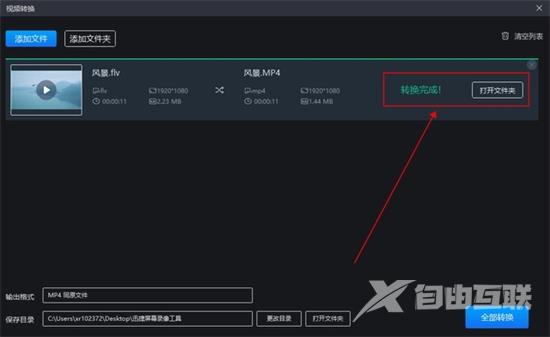
方法二、在线网站转换
1、在谷歌浏览器中使用百度搜索“Convertio”官网,并打开该网站。
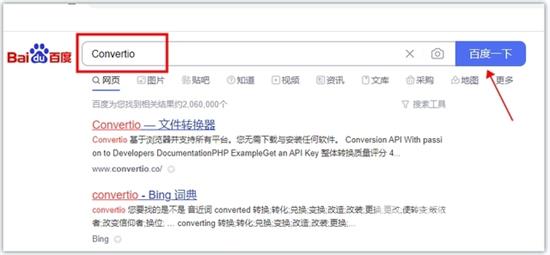
2、在官网首页上,找到并点击“选择文件”按钮,上传需要转换的视频文件。
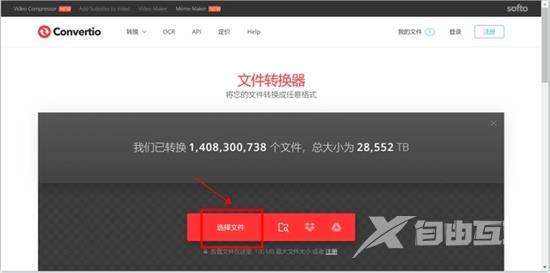
3、上传完成后,在页面中选择需要转换的格式为MP4,并点击“转换”按钮。
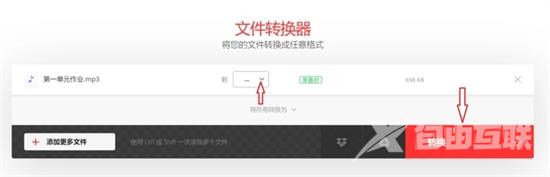
4、等待网页将视频转换成mp4格式,完成后即可下载已转换好的mp4格式文件。
方法三、online-converter
1、在谷歌浏览器中打开百度搜索,进入“online-converter”的官方网站。
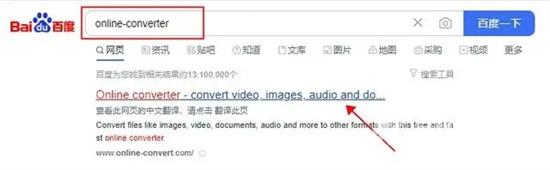
2、进入官网首页的“videoconverter”模块中,在下拉菜单中选择“converttoMP4”功能,确定要将文件转换为MP4格式。
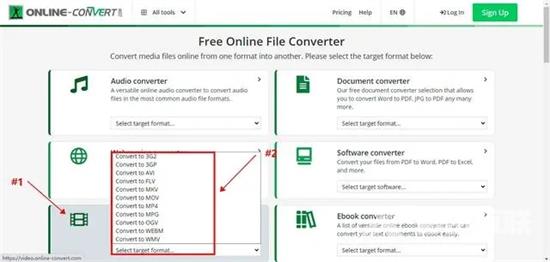
3、在转换为MP4的窗口中,单击“choosefile”按钮上传需要转换的本地视频文件。完成上传后,单击“start”开始等待网页将视频转换成MP4格式。
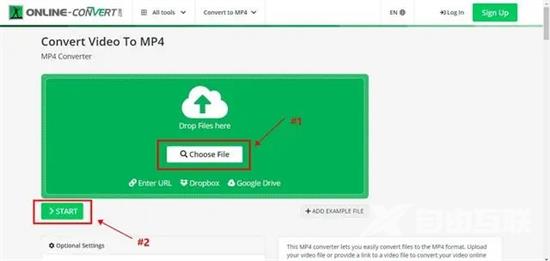
4、当视频文件格式转换成功后,界面会自动跳转到下载页面。在下载页面中,单击“download”按钮即可下载转换后的MP4文件并将其保存在本地。